Wi-Fi tīkls bez piekļuves internetam. Mēs atrisinām problēmu maršrutētāja TP-Link piemērā

- 1503
- 368
- Bernard Rice
Apmierināts
- Wi-Fi tīkls bez piekļuves internetam. Ko darīt?
- Ja problēma ir ar klēpjdatoru
- Ja problēma ir Wi-Fi maršrutētājā
- Ja pakalpojumu sniedzējs ir saistošs ar adresi
- Pēcnācējs
Sveiki draugi. Un atkal es rakstīšu par bezvadu Wi-Fi tīkliem un maršrutētāja iestatīšanu. Raksts par to, kā savienot un konfigurēt Wi-Fi maršrutētāja TP-Link TL-WR841N, tika savākti daudz jautājumu. Un parasti tie ir jautājumi, piemēram: visi Tas darbojas, bet Wi-Fi tīkls bez piekļuves internetam vai internets darbojas, bet nav Wi-Fi. Nu kaut kas tāds.

Šodien es nolēmu risināt šo problēmu, es saprotu, no kā šādas problēmas var parādīties.
Šeit ir vēl daži jautājumi no raksta par maršrutētāja TP-Link TL-WR841N iestatīšanu:


Vai arī Oļegs uzdeva šādu jautājumu:
Labdien, šeit problēma ir savienojusi visu, wi -fi, jūs varat izveidot savienojumu ar to gan no datora, kas to izplata, gan no citām ierīcēm, ko tas redz, un savieno to, bet bez piekļuves internetam uzrakstiet to narkotikām, vai arī es to darīšu Esiet ļoti pateicīgs, mani mocīja jau salauztas dienas, bet nekādā gadījumā. Palīdzēt.
Tāpēc es nolēmu iedziļināties šajā tēmā. Oļegs visu jau ir izveidojis, un viss viņam darbojas, bet par visu, kas kārtībā.
Es domāju, ka problēma, kuru mēs tagad atrisināsim, un jūs arī nedarbojaties pēc Wi-Fi maršrutētāja Wi-Fi vai tikai no maršrutētāja strādājošiem vai vispār nedarbojas maršrutētājā, vai vispār nedarbojas pa maršrutētāju. Mēs apsvērsim šo jautājumu par TP-Link maršrutētāju piemēru, lai gan man ir noteikts TP-Link TL-WR841N modelis, bet tomēr es domāju, ka tie savā starpā nav ļoti atšķirīgi. Principā, ja jums ir kāds cits maršrutētājs, tad joprojām to izlasiet, tas var noderēt.
Ja jums ir līdzīga problēma operētājsistēmā Windows 8, ir statuss Ierobežots, Pēc tam skatiet atsevišķu rakstu ar risinājumiem "Limited" Windows 8 (8.1) savienojot caur Wi-Fi
Wi-Fi tīkls bez piekļuves internetam. Ko darīt?
Ja problēma jau ir notikusi, ka ierīce ir savienota ar Wi-Fi tīklu, bet vietnes neatveras, tad vispirms mums jāatrod, kas ir par. Pašā internetā, maršrutētājā vai klēpjdatorā, planšetdatorā un tālrunī.
Pārbaudiet interneta savienojuma darbību bez maršrutētāja
Pieņemsim kārtībā. Pirmkārt, mēs pārbaudām, vai internets darbojas, pretējā gadījumā jūs nekad nezināt. Lai to izdarītu, vienkārši savienojiet tīkla kabeli tieši ar datoru, bez maršrutētāja. Ja internets darbojas labi, tad viss ir kārtībā, pārejiet tālāk. Ja nē, tad atrisiniet šo problēmu ar pakalpojumu sniedzēju.
Ja ar internetu viss ir kārtībā, tad problēma nozīmē vai nu ar maršrutētāju, vai ar klēpjdatoru, vai citu ierīci, kuru vēlaties izveidot savienojumu ar savu Wi-Fi tīklu.
Uzziniet problēmu maršrutētājā vai klēpjdatorā.
Lai to izdarītu, vienkārši mēģiniet savienot ne tikai vienu klēpjdatoru ar maršrutētāju, bet arī ar tālruni, planšetdatoru vai citu klēpjdatoru. Ja visas ierīces atradīs jūsu Wi-Fi tīklu, bet, savienojot to, tas būs bez piekļuves internetam (šāds savienojuma statuss var redzēt klēpjdatorā) vai vietnes vienkārši netiks atvērti, tad problēma ir WI konfigurēšana WI konfigurēšanā -Fi maršrutētājs.
Nu, ja, piemēram, tikai vienā klēpjdatorā internets nedarbojas caur Wi-Fi, un pārējās ierīces ir savienotas un vietnes atvērtas, tad problēma ir klēpjdatorā (ne vienmēr klēpjdators, tas var būt parasts dators ar Wi-Fi uztvērēju).
Es ceru, ka jums izdevās uzzināt, kāda ir problēma, maršrutētājā vai klēpjdatorā. Un tagad mēs apsvērsim, kā izlemt vai vismaz mēģināt izlemt vienu vai otru lietu.
Ja problēma ir ar klēpjdatoru
Ja izrādījās, ka jums ir problēmas ar klēpjdatoru un tīklu bez interneta, tad jums jāpārbauda bezvadu tīkla savienojuma iestatījumi. Iespējams, ka maršrutētāja iestatīšanas procesā jūs mainījāt dažus iestatījumus klēpjdatorā vai pirms iestatīšanas izveidojot kādu citu tīklu. Personīgi man ir klēpjdatorā ar Windows 7, ir parametri, kuriem klēpjdators automātiski saņem IP adresi un DNS serveri no maršrutētāja.
Viss man darbojas ar šādiem iestatījumiem, mans maršrutētājs ir konfigurēts, kā rakstīts rakstā par TP-Link TL-WR841N iestatīšanu. Lai pārbaudītu, vai esat pareizi noregulēts bezvadu savienojumā uz klēpjdatora, tad mēs to darām:
Savienojiet ar savu tīklu, klēpjdatoram vajadzētu izveidot savienojumu, bet paziņojumu paneļa ikona, kas parāda, ka Wi-Fi būs ar dzeltenu trīsstūri, tas ir, bez piekļuves internetam. Kā šis:
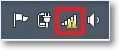 Noklikšķiniet uz tā, izmantojot pogu Pareizā pele un atlasiet “tīklu vadības un vispārējās piekļuves kontroles centrs”.
Noklikšķiniet uz tā, izmantojot pogu Pareizā pele un atlasiet “tīklu vadības un vispārējās piekļuves kontroles centrs”.

Pēc tam jaunajā logā, labajā pusē, noklikšķiniet uz "Adaptera parametru maiņa".

Pēc tam nospiediet labo peles pogu “Bezvadu tīkla savienojums” un atlasiet “Properties”.

Atver logu, kurā ir jāizvēlas “Interjera protokola 4. versija (TCP/IPv4)” un noklikšķiniet uz pogas “Rekvizīti”.
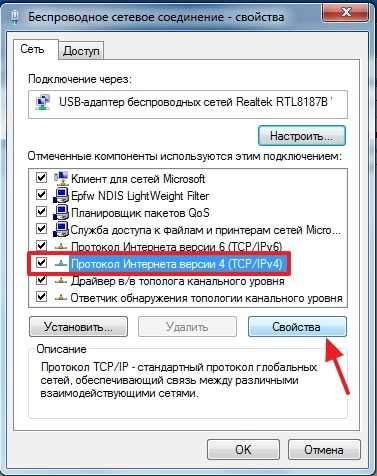
Tiks atvērts vēl viens logs, kurā ir jāpārliecinās, ka vienumi “automātiski saņem IP adresi” un “automātiski saņem DNS serverus”. Ja nē, tad atzīmējiet šīs vērtības un noklikšķiniet uz "Labi".
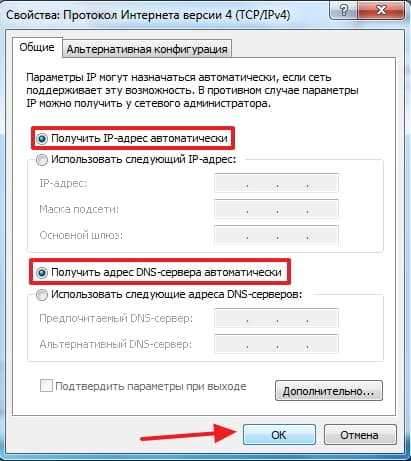
Pārlādēt klēpjdatoru un, ja jums ir pareizi Wi-Fi maršrutētājs (un tas, kā mēs uzzinājām iepriekš, ir pareizi konfigurēts), tad Wi-Fi tīklam klēpjdatorā vajadzētu darboties, un vietnēm vajadzētu atvērt.
Vēl viens svarīgs punkts: Ļoti bieži pretvīrusi un ugunsmūri var bloķēt savienojumu, tāpēc mēģiniet tos izslēgt.
Atjaunināt! Es uzrakstīju detalizētu rakstu, kurā es atsevišķi apsvēru galvenās problēmas ar klēpjdatora savienošanu ar Wi-Fi-Why Wi-Fi nedarbojas pie klēpjdatora (netbook)? Kā savienot klēpjdatoru ar Wi-Fi maršrutētāju? Kļūda "Windows nevarēja savienot ar ..."
Ja problēma ir Wi-Fi maršrutētājā
Pirms sākt maršrutētāja uzstādīšanu, ieteicams izmest iestatījumus uz rūpnīcu. Lai to izdarītu, nospiediet kaut ko asu un turiet 10 sekundes nelielas pogas maršrutētāja aizmugurējā panelī (vairāk šajā rakstā). Tad jūs varat konfigurēt maršrutētāju, kā rakstīts rakstā par TP-Link TL-WR841N iestatīšanu (saite ir iepriekš).
Atrisinot problēmu ar tīklu bez piekļuves internetam, mūs interesē tikai cilne Wan. Šajā sadaļā ir konfigurēts interneta savienojums, kuru mēs izveidojam savienojumu ar maršrutētāju, iestatot pakalpojumu sniedzēju, ja es to teiktu.
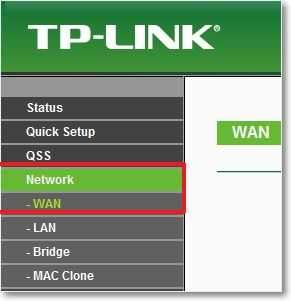 SND visbiežāk pakalpojumu sniedzēji izmanto šos savienojumus dinamisko IP, statisko IP, PPPOE, L2TP, PPTP. Piemēram, mans pakalpojumu sniedzējs Kyivstar izmanto dinamisku IP, tāpēc cilnē WAN man ir šādi iestatījumi:
SND visbiežāk pakalpojumu sniedzēji izmanto šos savienojumus dinamisko IP, statisko IP, PPPOE, L2TP, PPTP. Piemēram, mans pakalpojumu sniedzējs Kyivstar izmanto dinamisku IP, tāpēc cilnē WAN man ir šādi iestatījumi:
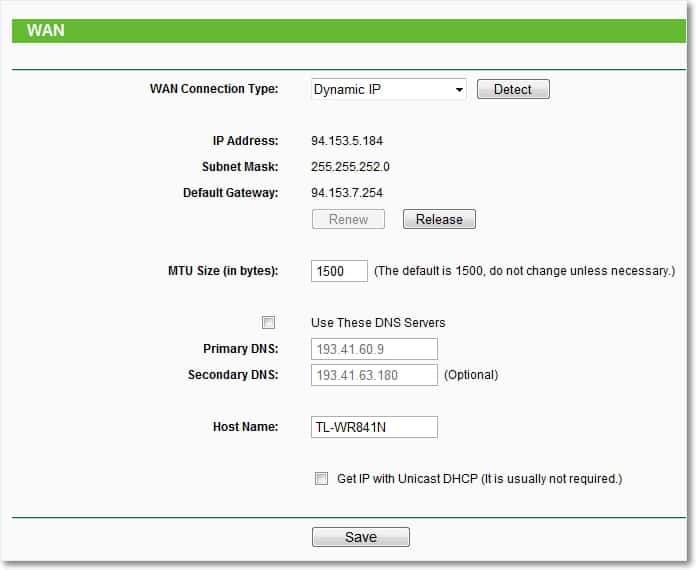
Un, ja jūsu pakalpojumu sniedzējs izmanto citu savienojuma tehnoloģiju, piemēram, statisko IP, PPPOE vai PPTP, pēc tam iestatot ar dinamisku IP, piemēram, es, jūs nestrādāsit jūsu labā. Tā kā maršrutētājs vienkārši nevar izveidot savienojumu ar internetu, tas izveido tīklu, bet nav interneta. Un proti Šajos iestatījumos visa problēma.
Piemēram, jūs varat apsvērt problēmu, par kuru radās Oļegs, par kuru es rakstīju raksta sākumā. Viņam ir Beeline nodrošinātājs, viņš atrodas Wan cilnē, pretī WAN savienojuma tipam: viņš izvēlējās dinamisko IP, un tāpēc internets viņam nedarbojās.
Pēc tam, kad es sāku saprast, kāda ir problēma, tā izrādījās Beeline izmanto L2TP/Krievijas L2TP tehnoloģiju. Pēc tam, kad Oļegs ir pretī WAN savienojuma veidam: instalēts L2TP/Krievijas L2TP, izrakstīja viņa lietotājvārdu un paroli un izveidoja citus iestatījumus, tad viss darbojās. Tas ir tas, kā izskatās maršrutētāja iestatījumi Beeline:
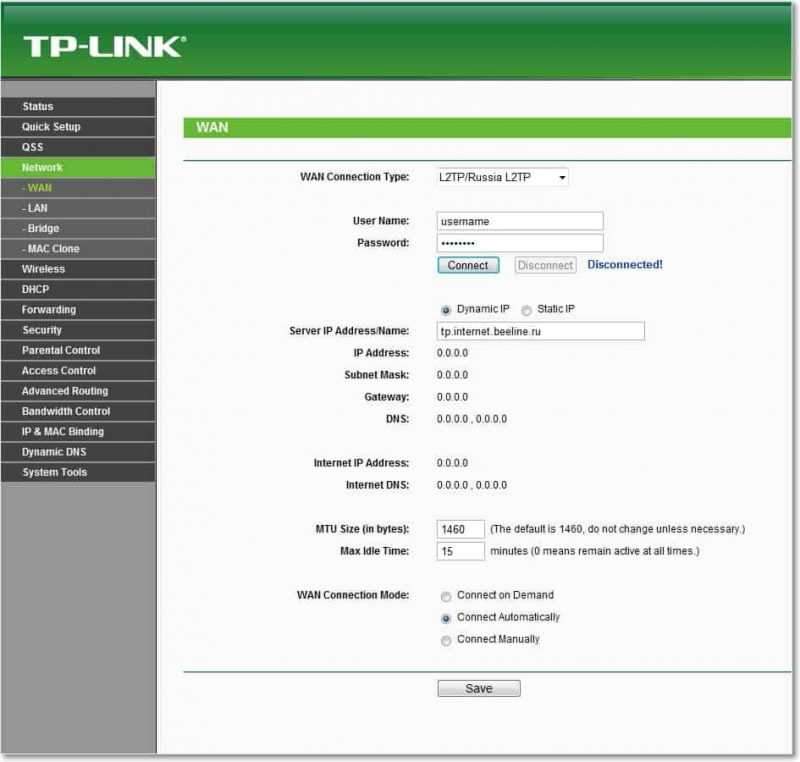
Kā jūs jau sapratāt, šī problēma tiek atrisināta ļoti vienkārša. Jums jāzvana savam pakalpojumu sniedzējam vai jāraugās internetā, kuru savienojuma metodi viņš izmanto, lai izveidotu savienojumu. Un jau balstoties uz informāciju, ko saņemat no pakalpojumu sniedzēja, jums jākonfigurē maršrutētājs vai drīzāk cilne Wan. Šeit ir vēl viena foruma adrese http: // forums.Tp-linkru.Com/viewtopic.Php?P = 253#P253, uz kura ir uzrakstīts, kā konfigurēt TP-Link maršrutētājus dažos krievu pakalpojumu sniedzējiem, piemēram, Beeline \ Corbin, NetByaynet, Qwerty, māja.Ru, 2Kom un T. D.
Ir atsevišķs, detalizēts raksts par WI -FI maršrutētāja iestatīšanu darbam ar pakalpojumu sniedzēju -“Bez piekļuves internetam” -mēs izlemjam galveno iemeslu. Mēs izveidojām Wi-Fi maršrutētāju, lai strādātu ar pakalpojumu sniedzēju
Varbūt raksts ir noderīgs arī, lai atrisinātu problēmu -noreģistrēt IP adresi ... un nekas cits nenotiek. Wi-Fi savienojuma problēma
Ja pakalpojumu sniedzējs ir saistošs ar adresi
Un tālāk Par saistīšanos ar adreses adresi. Daži pakalpojumu sniedzēji to dara, un tas var traucēt maršrutētāja iestatīšanai. Tāpēc jums ir jāpievieno maršrutētājs caur tīkla kabeli ar datoru, kura adresi reģistrē pakalpojumu sniedzējs, dodieties maršrutētāja iestatījumos uz Mac klona cilni un noklikšķiniet uz pogas Clone Mac adrese, noklikšķiniet uz Saglabāt.
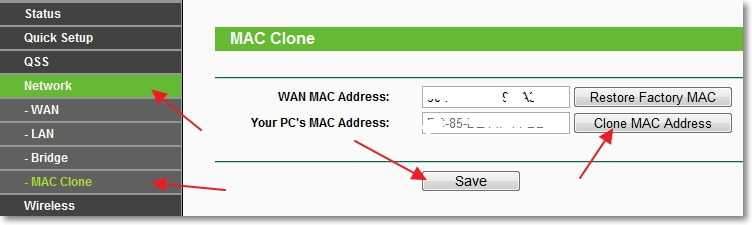
Atjaunināt
Viņi dalījās ar mani vienā risinājumā, kas palīdzēja uzvarēt šo problēmu, izveidojot savienojumu ar Wi-Fi. Cilvēkam bija Windows 8, un viss darbojās labi. Bet viņš nolēma instalēt Windows 7, un pēc šīm problēmām sākās. Klēpjdators bija savienots ar bezvadu tīklu, bet "bez piekļuves internetam". Visi padomi nepalīdzēja, bet tas palīdzēja:
Dodieties uz vadības paneļa \ tīklu un interneta \ tīkla pārvaldības un vispārējās piekļuves centru. Pēc tam atlasiet kreisajā pusē Bezvadu tīklu pārvaldība.

Noklikšķiniet ar labo peles pogu tīklā, kad savienojat, kurai rodas problēma. Atlasiet rekvizītus.
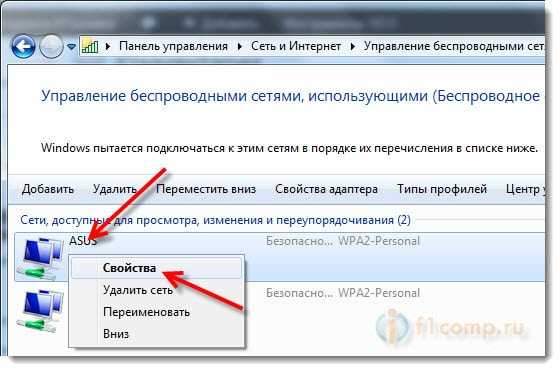
Dodieties uz cilni Drošība, Pēc tam noklikšķiniet uz pogas Papildu iespējas. Instalējiet atzīmi tuvumā Iespējot šī tīkla saderības režīmu ar federālo informācijas apstrādes standartu (FIPS).
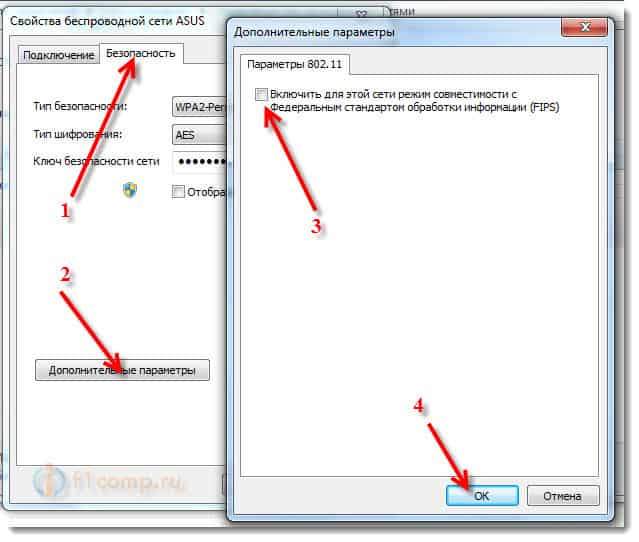
Šeit ir šāds atjauninājums, iespējams, šī metode jums palīdzēs!
Pēcnācējs
Es ceru, ka man izdevās, ir skaidrs un pakāpenisks, lai gleznotu par to, ko problēma var rasties, kad tīkls darbojas caur maršrutētāju, bet bez piekļuves internetam. Un kā atrisināt šo problēmu. Varbūt es kaut ko neesmu uzrakstījis, tāpēc es lūdzu jūs papildināt mani komentāros. Galu galā nav iespējams rakstīt par visiem veidiem, kā atrisināt šo problēmu, jo tās parādīšanai var būt daudz iemeslu. Veiksmi draugi!
- « Kā savienot parasto (stacionāro) datoru ar Wi-Fi
- Windows 7 ir instalēts ilgu laiku. Windows 7 instalācijas logs neparādās. »

